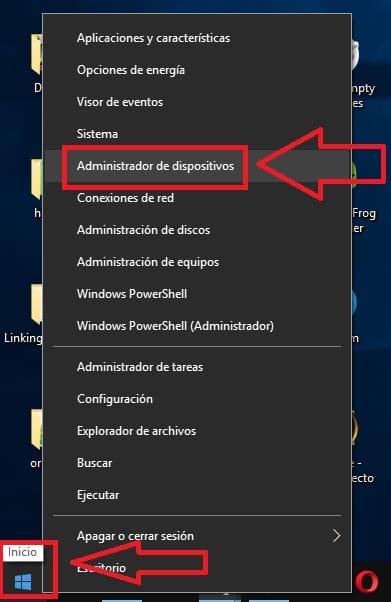Tener el icono de batería en nuestra barrera de tareas es uno de los recursos más importante cuando trabajamos en un equipo portátil ya que de esta manera podremos saber siempre cuanta energía tenemos disponible en nuestro Laptop. Y precisamente este es el motivo que te ha traído a nuestra web de tutoriales porque te has dado cuenta de que no aparece el icono de batería en Windows 10, pues a continuación te diremos como se soluciona fácil y rápido.
Tabla De Contenidos
¿ Porqué No Me Aparece El Icono De Batería En Windows 10 ?
Pues los motivos pueden ser varios pero si el icono de batería de Windows 10 no aparece suele deberse a:
- Una mala configuración de la barra de tareas.
- Un error puntual en el sistema operativo de Windows.
- Problemas con el administrador de dispositivos.
A continuación te diremos 2 métodos para activar el icono de batería en Windows 10 fácil y rápido.
Quizás Te Interese 👇👇
- Activar Modo Alto Rendimiento En Windows 10, 8 y 7
- Quitar Núcleos De La CPU En Un Programa De Windows 10
- Activar Modo Oscuro En Windows 10 Fácil Y Rápido
Solución No Aparece Icono De Batería En Windows 10
Estos 2 métodos para mostrar el símbolo de batería en Windows 10 en portátiles son muy efectivos por lo que recomiendo aplicar ambos para solucionar este problema definitivamente.
Icono De Energía Bloqueado En Windows 10 ¿ Cómo Activarlo ?
Habilitar el icono de batería en Win 10 es muy sencillo, tan solo deberemos de ir abajo a «Inicio» y entrar en «Cortana».
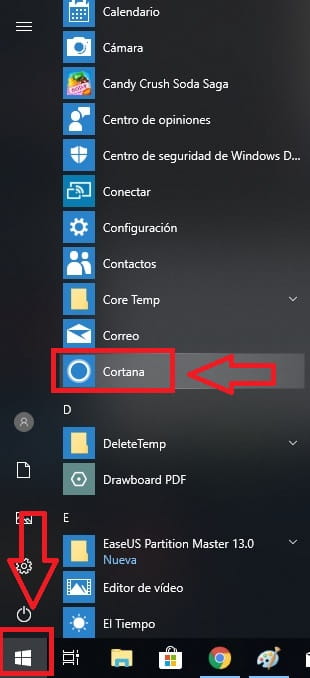
Una vez dentro deberemos de escribir «Activar o Desactivar iconos del sistema», tal y como se indica a continuación y entramos en el resultado mostrado en la parte superior.
Deberemos de habilitar la pestaña «Energía» para hacer aparecer el icono de batería en Windows 10.
Icono De Batería Desaparecido En Windows 10 ¿ Solución ?
Pon el cursor del ratón sobre el botón de Inicio y dale al botón derecho y selecciona «Administrador de Dispositivos».
Una vez dentro haremos lo siguiente:
- Seleccionamos «Baterías».
- Le damos a «Buscar Cambios de Hardware».
Y esto es lo que debes de hacer para poner el icono de la batería en la barra de tareas y solucionar los problemas derivados del mismo.
Si tienes alguna duda siempre puedes dejarme un comentario, prometo contestar. Recuerda que tienes a tu disposición los distintos botones de redes sociales para compartir este contenido con tus amigos y familiares, eso nos ayuda mucho…🙏 ¡ gracias !.